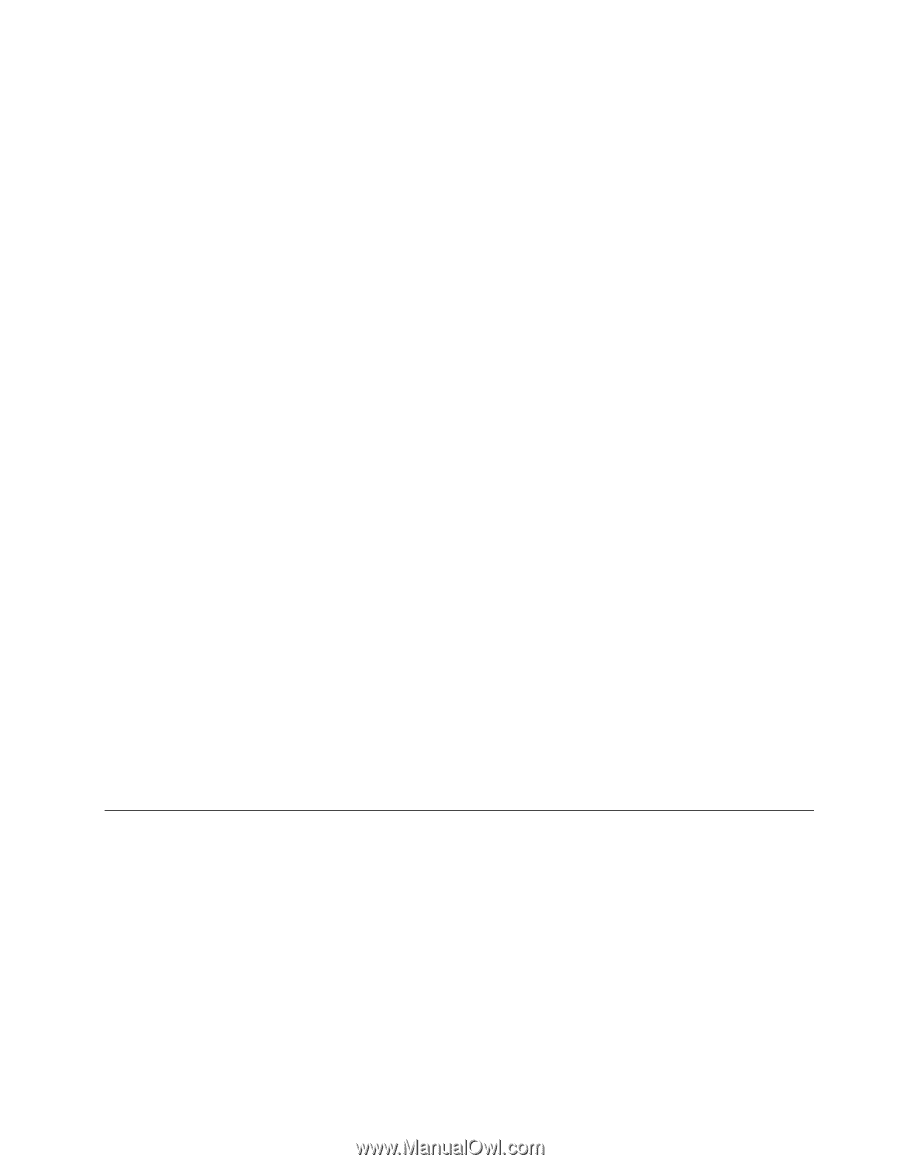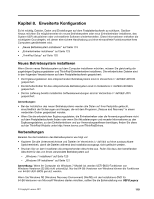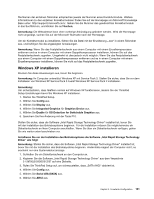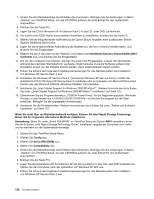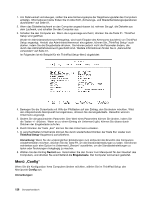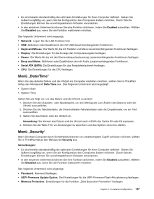Lenovo ThinkPad Edge E420 (German) User Guide - Page 143
Einheitentreiber installieren, Treiber für das 4-in-1-Lesegerät für Speicherkarten installieren
 |
View all Lenovo ThinkPad Edge E420 manuals
Add to My Manuals
Save this manual to your list of manuals |
Page 143 highlights
9. Installieren Sie Windows XP Service Pack 3. Sie können Windows XP Service Pack 3 mithilfe der Installations-CD für Windows XP Service Pack 3 installieren oder es entweder vom Microsoft Download Center oder der Microsoft Website „Windows Updates" herunterladen. 10. Führen Sie die Software „Intel Rapid Storage Technology Driver" aus. Wechseln Sie dazu in das Verzeichnis C:\DRIVERS\WIN\IRST\PREPARE und klicken Sie doppelt auf die Datei install.cmd. 11. Schalten Sie den Computer aus, und starten Sie ihn anschließend erneut. 12. Starten Sie das ThinkPad Setup-Menü. 13. Wählen Sie Config aus. 14. Wählen Sie Serial ATA (SATA) aus. 15. Wählen Sie AHCI aus. 16. Starten Sie Windows XP. Die Eingangsanzeige für den Assistenten für das Suchen neuer Hardware erscheint. 17. Wählen Sie Nein, diesmal nicht aus, und klicken Sie anschließend auf Weiter. 18. Wählen Sie Software von einer Liste oder bestimmten Quelle installieren (für fortgeschrittene Benutzer) aus, und klicken Sie anschließend auf Weiter. 19. Wählen Sie Diese Quellen nach dem besten Treiber durchsuchen aus. Wählen Sie anschließend Folgende Quelle ebenfalls durchsuchen: aus, geben Sie den Pfad C:\DRIVERS\WIN\IRST ein, und klicken Sie auf Weiter. Die Endanzeige des Assistenten für das Suchen neuer Hardware erscheint. 20. Klicken Sie auf Fertig stellen. 21. Wenn das Fenster zum Ändern der Systemeinstellungen angezeigt wird, klicken Sie auf Ja. Der Computer wird erneut gestartet. 22. Installieren Sie „Intel Chipset Support for Windows 2000/XP/Vista/7". Weitere Informationen dazu finden Sie unter „„Intel Chipset Support for Windows 2000/XP/Vista/7" installieren" auf Seite 125. 23. Übernehmen Sie die Programmkorrektur „PCMCIA Power Policy" für die Registrierungsdatei. Wechseln Sie dazu in das Verzeichnis C:\SWTOOLS\OSFIXES\PCMCIAPW\ und klicken Sie doppelt auf die Datei install.bat. Befolgen Sie die angezeigten Anweisungen. 24. Installieren Sie die Einheitentreiber. Weitere Informationen dazu finden Sie unter „Treiber und Software installieren" auf Seite 125. Anmerkung: Wenn Sie das Festplattenlaufwerk aus einem Computer mit einem Einzelkernprozessor entfernen und es in einem Computer mit einem Doppelkernprozessor installieren, können Sie auf das Festplattenlaufwerk zugreifen. Umgekehrt ist dies jedoch nicht möglich: Wenn Sie das Festplattenlaufwerk aus einem Computer mit einem Doppelkernprozessor entfernen und es in einem Computer mit einem Einzelkernprozessor installieren, können Sie nicht auf das Festplattenlaufwerk zugreifen. Einheitentreiber installieren Informationen zur Installation von Einheitentreibern finden Sie auf der folgenden Website: http://www.lenovo.com/support Treiber für das 4-in-1-Lesegerät für Speicherkarten installieren Um das 4-in-1-Lesegerät für Speicherkarten verwenden zu können, müssen Sie den entsprechenden Treiber (Ricoh Multi Card Reader Driver) für Windows 7/Vista und Windows XP x86/x64 herunterladen und installieren. Um den Treiber herunterzuladen, rufen Sie die Lenovo Website unter folgender Adresse auf: http://www.lenovo.com/ThinkPadDrivers ThinkPad-Monitordatei für Windows 2000/XP/Vista/7 installieren Die ThinkPad-Monitordatei für Windows 2000/XP/Vista/7 befindet sich im folgenden Verzeichnis: Kapitel 8. Erweiterte Konfiguration 123